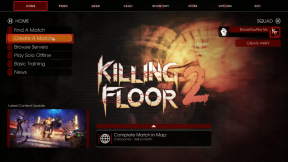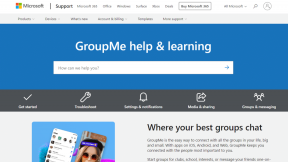Workona vs Toby: Ktoré rozšírenie Chrome použiť na správu kariet
Rôzne / / November 29, 2021
Niekoľko ľudí má často otvorených niekoľko kariet vo svojich prehliadačoch – ja som jedným z nich. Záložky sú prestrojená králičia nora. Počas vyhľadávania otvoríte niekoľko kariet a skončíte s niekoľkými otvorenými. Je ťažké spravovať a organizovať taký chaotický zážitok z kariet. Prehliadače ponúkajú veľmi obmedzené funkcie usporiadať karty. Našťastie nás zachránili rozšírenia Chrome, ako sú Toby a Workona.

Toby sa snaží zlepšiť vašu skúsenosť s organizáciou kariet a Workona je sama o sebe plnohodnotným nástrojom produktivity. Zatiaľ čo Toby používa kolekcie na ukladanie vašich kariet, Workona pozostáva z pracovných priestorov. Oboch môžete použiť aj ako manažérov relácií.
Pozrime sa, v čom sú Workona a Toby podobní a ako sa líšia.
Dostupnosť
Workona funguje na prehliadačoch Firefox, Chrome a Microsoft Edge. Toby je na druhej strane obmedzený iba na Chrome a Opera. Žiadna z nich neponúka špeciálne mobilné aplikácie.
K svojim pracovným priestorom na Workone však máte prístup cez mobilné prehliadače. Toby nemá samostatnú webovú verziu. Rozšírenie musí byť nainštalované, aby ste ho mohli používať, a preto ho môžete používať iba na počítači.
Stiahnite si Toby pre Chrome
Stiahnite si Workona pre Chrome
Stránka Nová karta
Obe rozšírenia prevezmú vaše stránku novej karty v prehliadači Chrome. Aj keď je to dobrý prístup na rýchlejší prístup, nie je možné použiť iné nové rozšírenie stránky.
Našťastie môžete toto správanie pre Workona zakázať v nastaveniach rozšírenia. Po zakázaní môžete buď otvoriť workona.com priamo alebo použite pripnutú kartu Workona. Aj keď vám Toby nedovolí zmeniť toto správanie, ponúka samostatné rozšírenie známe ako Toby Mini, ak chcete pokračovať v používaní inej stránky na novej karte.
Stiahnite si Toby Mini
Tiež na Guiding Tech
Pracovné a používateľské rozhranie
Workona je kombináciou záložky a správcu kariet. Workona pozostáva z pracovných priestorov, čo sú inteligentné priečinky. Pracovné priestory obsahujú webové stránky a nachádzajú sa na ľavom bočnom paneli. Ak chcete prepnúť na pracovný priestor, kliknite na jeho názov na ľavom bočnom paneli.

Každý pracovný priestor pozostáva z dvoch častí: otvorených kariet a zdrojov. Otvorené karty, ako už názov napovedá, sú karty, ktoré sú aktuálne otvorené v každom pracovnom priestore. Znovu sa objavia, keď prepnete medzi pracovnými priestormi. Ak chcete karty uložiť na neskôr, musíte ich pridať do sekcie zdrojov. Časť zdrojov sa skladá z blokov. Blok zvážte ako podpriečinky pre pracovné priestory. Takže tu môžete ďalej organizovať svoje odkazy do rôznych kategórií. Môžete premenovať bloky, otvárať všetky odkazy z bloku, presúvať odkazy medzi rôznymi blokmi a oveľa viac.

Kedykoľvek prepnete na pracovný priestor, Workona skryje karty z aktuálneho pracovného priestoru (alebo relácie) a otvorí inú sadu kariet z druhého pracovného priestoru v tom istom okne. Takže namiesto prepínania medzi viacerými oknami Chrome musíte prepínať medzi pracovnými priestormi Workona. Toto správanie môžete zmeniť tak, aby sa každý pracovný priestor otváral v samostatnom okne prehliadača Chrome.
Na ľavej strane bočného panela nájdete zoznam aplikácií. Tie sa vyplnia na základe vašej webovej histórie. Môžete ich pridať aj ručne. Sekcia aplikácií vám umožňuje prezerať, vytvárať a otvárať zdroje aplikácií alebo stránky priamo z Workony bez toho, aby ste ju opustili. Napríklad tu je zoznam mojich často navštevovaných stránok Canva, ktoré sa automaticky zobrazujú v Aplikácia Canva vnútri Workony. Namiesto toho, aby som si najskôr otvoril webovú stránku Canva a hľadal svoju obľúbenú šablónu, môžem ju rýchlo otvoriť pomocou Workona.

Toby je v porovnaní s Workonou jednoduchý, pretože funguje iba ako správca kariet. Karty sú usporiadané do priečinkov známych ako zbierky, kde sú zobrazené vo formáte karty. Zoznam aktuálne otvorených kariet nájdete na pravej strane. Kliknutím na tlačidlo Uložiť reláciu uložíte všetky karty v aktuálnej relácii. Ak chcete uložiť kartu z aktuálnej relácie, presuňte ju sprava do ľavého panela v rámci kolekcie.

Ak chcete otvoriť zbierku, stačí kliknúť na tlačidlo Otvoriť karty. Karty z rôznych kolekcií sa otvoria v rovnakom okne bez skrytia ostatných kariet. Môžete tiež otvoriť jednotlivé karty z ľubovoľnej zbierky. Aby vám Toby pomohol pri organizovaní vašich kariet, ponúka funkciu značiek a poznámok.
Jednoduchosť použitia
Predstavte si, že otvoríte 3 pracovné priestory z Workony a otvoríte viac kariet v týchto pracovných priestoroch. Zaujímavé je, že Workona uloží všetky karty, ktoré sú aktuálne otvorené vo vašich pracovných priestoroch, do sekcie Karty každého pracovného priestoru. To je na ich ochranu v prípade, že váš prehliadač alebo vy zlyhá omylom zatvorte Chrome. Nemusíte sa obávať straty vzácnych neuložených kariet. Automaticky ukladá vašu prácu. Toby túto funkciu neponúka. Musíte kliknúť na tlačidlo Uložiť reláciu manuálne.
Tip: Zistite, ako na to obnoviť karty Chrome po reštarte bez rozšírenia.
Našťastie obe ponúkajú funkciu drag and drop na jednoduché presúvanie kariet medzi rôznymi sekciami. Zatiaľ čo Workona vám umožňuje vybrať viacero kariet, v Toby nemôžete urobiť to isté. Problémom môže byť, ak chcete karty reorganizovať hromadne.
Tobymu tiež chýba funkcia manuálneho pridávania odkazov na zbierky. Môžete ich pridať, iba ak je karta momentálne otvorená. Vo Workone sme oslobodení od takéhoto obmedzenia, kde môžeme pridať akýkoľvek odkaz kliknutím na tlačidlo Pridať zdroj.

Tiež na Guiding Tech
Možnosti vyhľadávania
Zatiaľ čo obe ponúkajú funkciu vyhľadávania, tá vo Workone sa zdá byť na steroidoch. Okrem vyhľadávania uložených stránok v pracovných priestoroch ho môžete použiť aj na vyhľadávanie vo webovej histórii. To nie je všetko. Môžete dokonca vygenerovať požiadavku na vyhľadávanie pre aplikácie vo Workone. Webová stránka konkrétnej aplikácie sa otvorí priamo s vaším vyhľadávacím dopytom.

Vyhľadávacie pole vo Workone môžete použiť na otváranie webových stránok na písanie dokumentu, písanie e-mailu alebo tweetu. Stačí zadať /new a vyplní sa zoznam. Kliknutím na webovú stránku ju priamo otvoríte. Pokiaľ ide o Toby, dá sa použiť iba na vyhľadávanie uložených kariet v zbierkach.

Pozastaviť karty
Možno ste už počuli o nástavce na podväzky. Workona to ponúka ako vstavanú funkciu. Keď karty pozastavíte, spotrebujú menej pamäte v porovnaní s tým, keď sú aktívne. Toby vám nedovolí pozastaviť karty. Keď však kartu presuniete do kolekcie z aktuálne otvorenej sekcie, automaticky sa zatvorí. Ak ho chcete použiť, musíte ho znova otvoriť.
Synchronizácia a spolupráca
Obe rozšírenia ponúkajú funkciu synchronizácie, ktorá uľahčuje prístup k uloženým kartám na rôznych zariadeniach. Ako je uvedené vyššie, Workona môžete otvoriť aj z mobilného prehliadača a zobraziť uložené webové stránky. Pokiaľ ide o spoluprácu, opäť obaja ponúkajú to isté.
Vo Workone musíte zdieľať svoje pracovné priestory s ostatnými s nimi spolupracovať. Zdieľané budú iba karty pod zdrojmi a nie aktuálne otvorené karty. V Toby budete musieť vytvoriť organizáciu na zdieľanie zbierok so svojím tímom.

Stanovenie cien
V súčasnosti sú obe rozšírenia dostupné zadarmo. Vo Workone môžete v bezplatnej verzii vytvoriť iba 10 pracovných plôch. A Pro verzia sa pripravuje ktorý ponúkne neobmedzený pracovný priestor.
Tiež na Guiding Tech
Spravujte svoje karty
Workona vám povie, že je v poriadku otvoriť veľa kariet. A svojim spôsobom je to ako operačný systém pre efektívnu prácu. Áno, na zvládnutie množstva funkcií je potrebné trochu učenia.
Toby je na druhej strane jednoduchý a ľahko sa používa spomína Workona tiež. Zvládnete to do 5 minút.
Ak hľadáte niečo jednoduché na uloženie kariet pre neskoršieho používateľa, Toby ponúka krásny zážitok. Pre plnohodnotného správcu kariet a relácií by ste mali vyskúšať Workona. Dokonca slúži aj ako organizátor záložiek.
Ďalej: Nepáči sa vám žiadne rozšírenie? Ak chcete uložiť otvorené karty z ďalšieho odkazu, skontrolujte 5 ďalších rozšírení prehliadača Chrome.